Παρά το έμπλαστρο που κυκλοφόρησε πριν από μερικές ημέρες από την Arrowhead, το Helldivers 2 εξακολουθεί να καταρρέει για αρκετούς παίκτες, πράγμα που σημαίνει ότι το «σφάλμα» που κολλάει το παιχνίδι που επηρεάζει τόσους πολλούς παίκτες σε όλο τον κόσμο εξακολουθεί να παραμένει, καθιστώντας την εμπειρία παιχνιδιού αβυσσαλέα μέχρι στιγμής.
Όσο ατυχές κι αν φαίνεται, υπάρχουν ορισμένες προσαρμογές που μπορείτε να δοκιμάσετε για να βεβαιωθείτε ότι το περιβάλλον του υπολογιστή σας είναι κατάλληλο για το Helldivers 2, καθιστώντας λιγότερο εύκολο το σφάλμα. Ακολουθήστε τον παρακάτω οδηγό και θα επιστρέψετε σε καλό δρόμο.

Δοκιμάστε αυτές τις επιδιορθώσεις για το πρόβλημα του Helldivers 2 που κολλάει στον υπολογιστή
Δεν χρειάζεται να δοκιμάσετε όλες τις ακόλουθες επιδιορθώσεις: απλώς προχωρήστε στη λίστα μέχρι να βρείτε αυτόν που κάνει το κόλπο για να διορθώσει το πρόβλημα του Helldivers 2 που κολλάει στον υπολογιστή για εσάς.
- Επαναφέρετε το φάκελο GameGuard και επαληθεύστε τα αρχεία του παιχνιδιού
- Απενεργοποιήστε την είσοδο Steam
- Εκτελέστε το Helldivers 2 ως διαχειριστή και σε λειτουργία συμβατότητας
- Κάντε μια καθαρή επανεγκατάσταση του προγράμματος οδήγησης της κάρτας οθόνης
- Απενεργοποιήστε το Screen-Space Global Illumination για GPU της AMD
- Λίστα λευκών Helldivers 2 στο Τείχος προστασίας των Windows και το πρόγραμμα προστασίας από ιούς τρίτου κατασκευαστή
- Επιδιόρθωση αρχείων συστήματος
1. Επαναφέρετε το φάκελο GameGuard και επαληθεύστε τα αρχεία του παιχνιδιού
Το GameGuard, ένα είδος λογισμικού κατά της εξαπάτησης, είναι απαραίτητο για τη σωστή λειτουργία του Helldivers 2. Εάν το GamGuard αποκλειστεί από το σύστημά σας, είναι πιθανό να προκύψουν προβλήματα όπως η κατάρρευση του παιχνιδιού ή ακόμη και η μη εκκίνηση. Για να δείτε αν αυτή είναι η περίπτωσή σας, μπορείτε πρώτα να επαναφέρετε το GameGuard και μετά να επαληθεύσετε τα αρχεία του παιχνιδιού.
Να το πράξουν:
- Παω σε C:/Program Files (x86)/Steam/steamapps/common/helldivers2/bin . Βρείτε και διαγράψτε το GameGuard ντοσιέ.
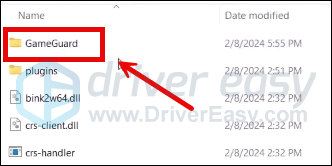
- Κάντε δεξί κλικ δύτες κόλασης2 και επιλέξτε Εκτελέστε ως διαχειριστής .
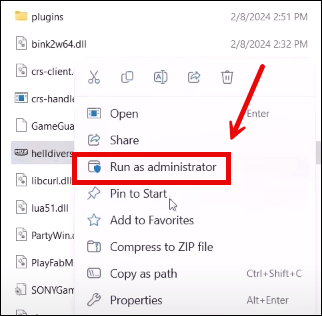
- GameGuard
στη συνέχεια θα γίνει λήψη και το παιχνίδι θα ξεκινήσει. - Κλείστε το παιχνίδι και ξεκινήστε το Steam.
- Στο ΒΙΒΛΙΟΘΗΚΗ , κάντε δεξί κλικ στο Helldivers 2 και επιλέξτε Ιδιότητες από το αναπτυσσόμενο μενού.
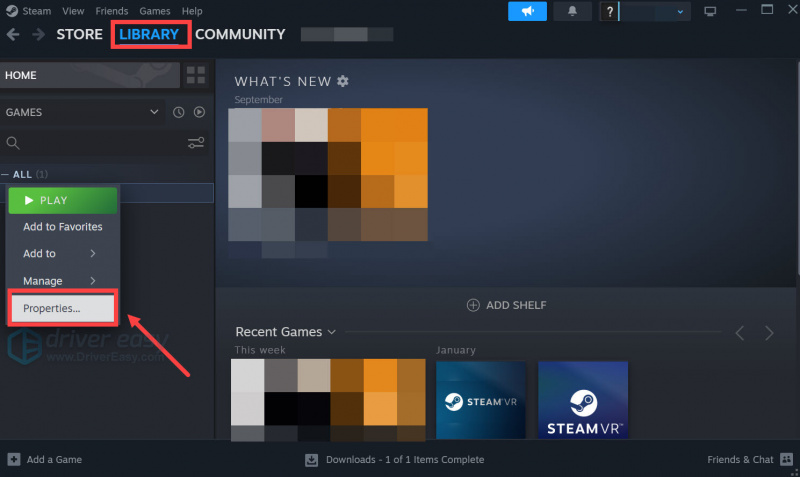
- Επίλεξε το Εγκατεστημένα Αρχεία καρτέλα και κάντε κλικ στο Επαληθευμένη ακεραιότητα των αρχείων του παιχνιδιού κουμπί.
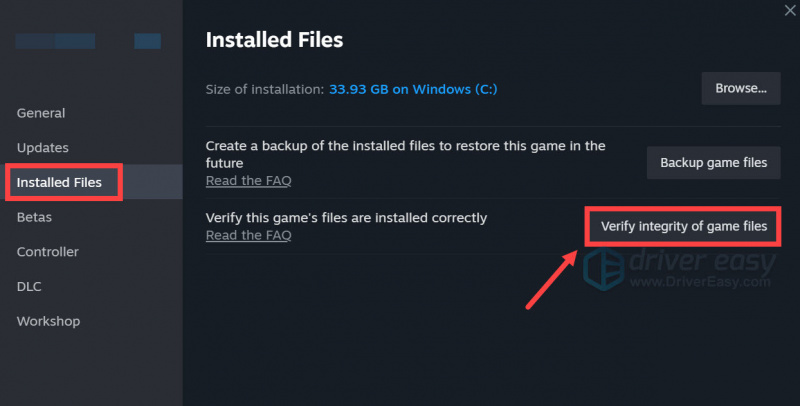
- Το Steam θα επαληθεύσει τα αρχεία του παιχνιδιού - αυτή η διαδικασία μπορεί να διαρκέσει αρκετά λεπτά.
Όταν γίνει αυτό, εκκινήστε ξανά το Helldivers 2 για να δείτε αν εξακολουθεί να κολλάει. Αν ναι, παρακαλώ προχωρήστε.
2. Απενεργοποιήστε την είσοδο Steam
Το Steam Input είναι χρήσιμο όταν έχετε διαφορετικούς ελεγκτές, αλλά σύμφωνα με τους παίκτες της κοινότητας, αυτή η δυνατότητα είναι κατά κάποιο τρόπο σε σύγκρουση με το Helldivers 2, και επομένως με το πρόβλημα κατάρρευσης του παιχνιδιού. Για να δείτε αν αυτό ισχύει και για εσάς, μπορείτε να απενεργοποιήσετε την είσοδο Steam με αυτόν τον τρόπο:
- Εκκινήστε το Steam.
- Στο ΒΙΒΛΙΟΘΗΚΗ , κάντε δεξί κλικ Helldivers2 και επιλέξτε Ιδιότητες από το αναπτυσσόμενο μενού.
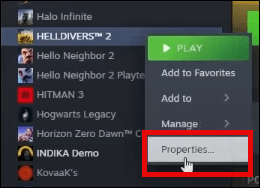
- Επίλεξε το Ελεγκτής καρτέλα και επιλέξτε Απενεργοποιήστε την είσοδο Steam από το αναπτυσσόμενο μενού.
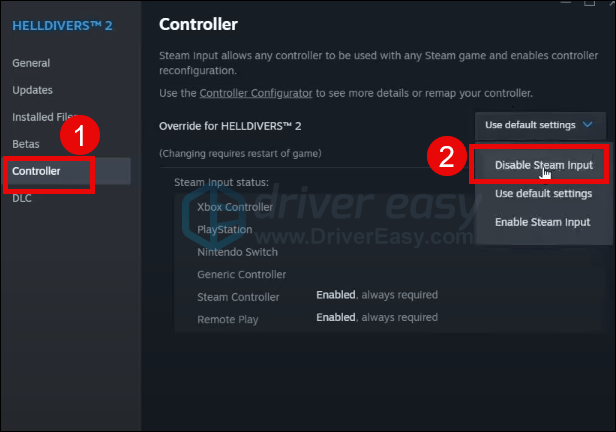
Δοκιμάστε να εκκινήσετε ξανά το Helldivers 2 για να δείτε αν εξακολουθεί να κολλάει. Αν ναι, παρακαλώ προχωρήστε.
3. Εκτελέστε το Helldivers 2 ως διαχειριστή και σε λειτουργία συμβατότητας
Αυτή είναι μια δημοφιλής επιδιόρθωση στην κοινότητα των παιχνιδιών, που σημαίνει ότι βοήθησε να σταματήσει το Helldivers 2 από τη συντριβή σε πολλούς υπολογιστές. Για να δείτε αν αυτό κάνει θαύματα και για εσάς, μπορείτε να ακολουθήσετε τα παρακάτω βήματα:
- Κάντε δεξί κλικ στο δικό σας Ατμός εικονίδιο και επιλέξτε Ιδιότητες .
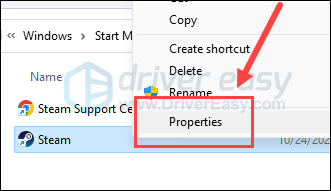
- Επίλεξε το Συμβατότητα αυτί. Επιλέξτε το πλαίσιο για Εκτελέστε αυτό το πρόγραμμα ως διαχειριστής . Στη συνέχεια κάντε κλικ Εφαρμογή > ΟΚ για να αποθηκεύσετε τις αλλαγές.
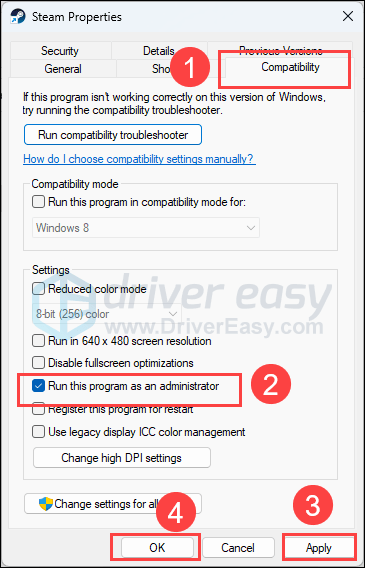
- Στη συνέχεια, σημειώστε το πλαίσιο για Εκτελέστε αυτό το πρόγραμμα σε λειτουργία συμβατότητας για: στη συνέχεια επιλέξτε παράθυρα 8 από την αναπτυσσόμενη λίστα.
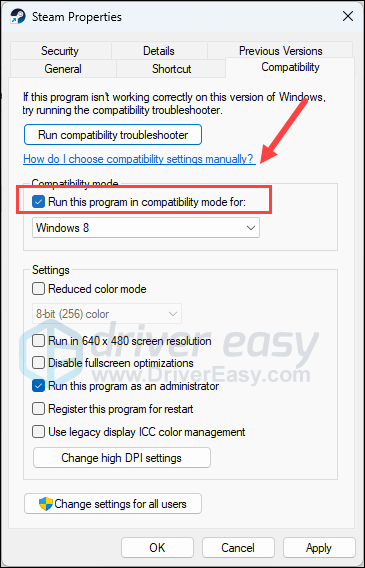
- Μετά πηγαίνετε στο C:/Program Files (x86)/Steam/steamapps/common/helldivers2/bin και επαναλάβετε τα παραπάνω για να ρυθμίσετε το helldivers2.exe έτσι εκτελείται επίσης ως διαχειριστής και σε λειτουργία συμβατότητας για τα Windows 8.
Τώρα ανοίξτε ξανά το Helldivers 2 για να δείτε αν εξακολουθεί να κολλάει. Εάν το πρόβλημα συντριβής παραμένει, προχωρήστε στην επόμενη επιδιόρθωση.
4. Κάντε μια καθαρή επανεγκατάσταση του προγράμματος οδήγησης της κάρτας οθόνης
Ένας άλλος πολύ συνηθισμένος λόγος για σφάλματα παιχνιδιού είναι ένα παλιό ή ελαττωματικό πρόγραμμα οδήγησης κάρτας γραφικών και το Helldivers 2 δεν αποτελεί εξαίρεση. Σε αυτήν την περίπτωση, συνιστάται να κάνετε μια καθαρή επανεγκατάσταση του προγράμματος οδήγησης της κάρτας οθόνης. Για να γίνει αυτό, συνιστάται συνήθως το DDU (Display Driver Uninstaller), καθώς μπορεί να κάνει πολύ καλή δουλειά αφαιρώντας όλα τα παλαιότερα ή ελαττωματικά αρχεία προγράμματος οδήγησης οθόνης στον υπολογιστή σας.
Για να κάνετε μια καθαρή επανεγκατάσταση του προγράμματος οδήγησης της κάρτας οθόνης με DDU:
- Λήψη και αναζήτηση για το αρχείο εκτέλεσης του προγράμματος οδήγησης της κάρτας οθόνης από τον ιστότοπο του κατασκευαστή της GPU:
- Κατεβάστε το DDU από το επίσημη σελίδα λήψης . Στη συνέχεια, αποσυμπιέστε το φάκελο και κάντε διπλό κλικ στο DDU αρχείο για περαιτέρω εξαγωγή του αρχείου εκτέλεσης.
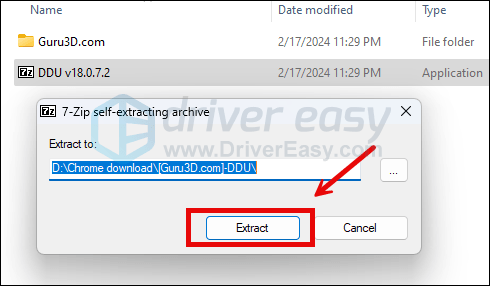
- Εκκινήστε τον υπολογιστή σας σε ασφαλή λειτουργία σύμφωνα με τις οδηγίες εδώ: Ξεκινήστε την Ασφαλή λειτουργία χρησιμοποιώντας το εργαλείο System Configuration
- Όταν βρίσκεστε σε ασφαλή λειτουργία, μεταβείτε στο φάκελο όπου αποσυμπιέζετε το αρχείο εκτέλεσης DDU. Κάντε διπλό κλικ για εκτέλεση Πρόγραμμα απεγκατάστασης προγράμματος οδήγησης οθόνης .
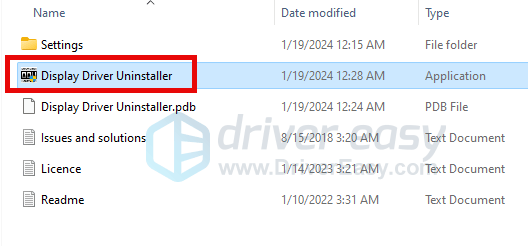
- Επιλέγω GPU και κατασκευαστή της GPU σας στη δεξιά πλευρά. Στη συνέχεια κάντε κλικ Καθαρισμός και επανεκκίνηση .
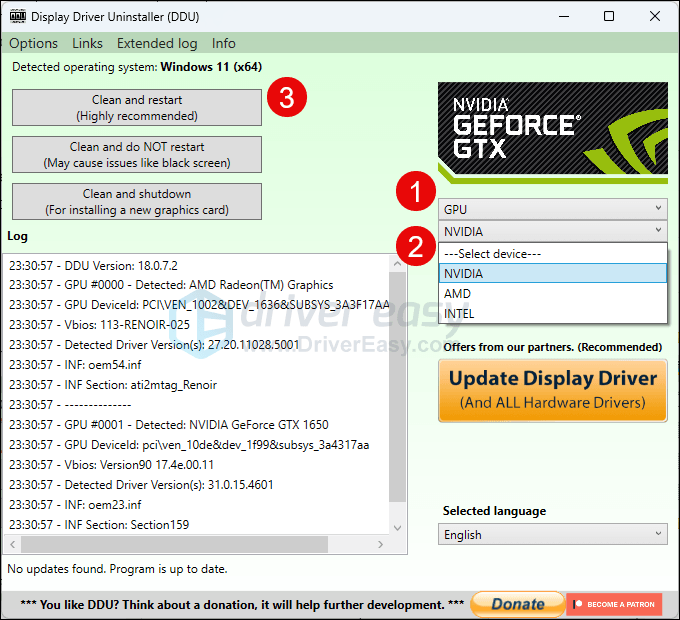
- Ο υπολογιστής σας θα πρέπει να επανεκκινηθεί όταν καθαριστούν τα παλιά αρχεία προγράμματος οδήγησης για την κάρτα γραφικών σας.
- Κάντε διπλό κλικ στο αρχείο εγκατάστασης για το πρόγραμμα οδήγησης της κάρτας οθόνης που έχετε κατεβάσει από το βήμα 1 για να εκτελέσετε την εγκατάσταση του προγράμματος οδήγησης.
- Κάντε επανεκκίνηση του υπολογιστή σας στη συνέχεια για να δείτε εάν το Helldivers 2 εξακολουθεί να κολλάει.
Εάν δεν ξέρετε ποιο πρόγραμμα οδήγησης να κατεβάσετε από την αρχή ή τον χρόνο ή την υπομονή να κάνετε όλα τα παραπάνω, μπορείτε να το κάνετε αυτόματα με Driver Easy . Το Driver Easy θα αναγνωρίσει αυτόματα το σύστημά σας και θα βρει τα σωστά προγράμματα οδήγησης για αυτό. Δεν χρειάζεται να γνωρίζετε ακριβώς ποιο σύστημα εκτελεί ο υπολογιστής σας, δεν χρειάζεται να σας ενοχλεί το λάθος πρόγραμμα οδήγησης που θα κατεβάζατε και δεν χρειάζεται να ανησυχείτε μήπως κάνετε κάποιο λάθος κατά την εγκατάσταση. Το Driver Easy τα χειρίζεται όλα.
Μπορείτε να ενημερώσετε αυτόματα τα προγράμματα οδήγησης είτε με το ΕΛΕΥΘΕΡΟΣ ή το Pro έκδοση του Driver Easy. Αλλά με την έκδοση Pro χρειάζονται μόνο 2 βήματα (και λαμβάνετε πλήρη υποστήριξη και εγγύηση επιστροφής χρημάτων 30 ημερών):
- Κατεβάστε και εγκαταστήστε το Driver Easy.
- Εκτελέστε το Driver Easy και κάντε κλικ στο Σάρωση τώρα κουμπί. Το Driver Easy θα σαρώσει τον υπολογιστή σας και θα εντοπίσει τυχόν προβλήματα προγραμμάτων οδήγησης.
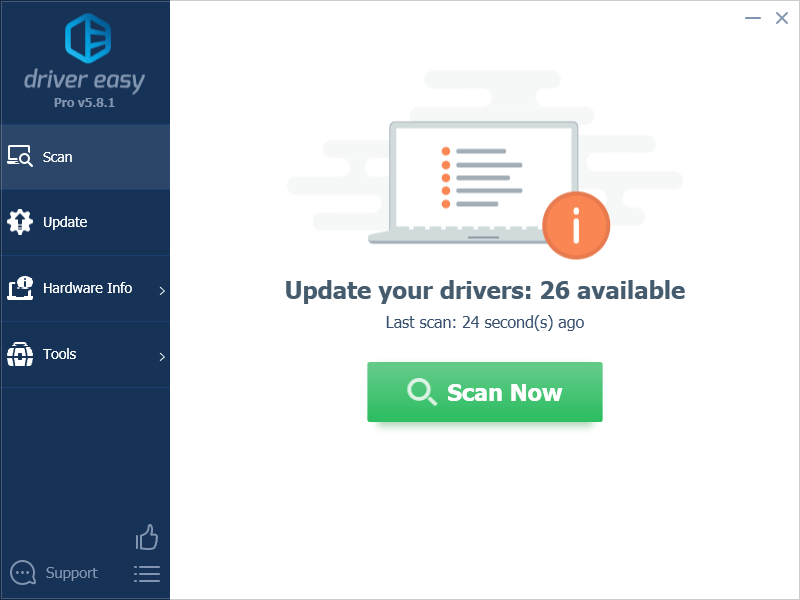
- Κάντε κλικ Ενημέρωση όλων για αυτόματη λήψη και εγκατάσταση της σωστής έκδοσης του όλα τα προγράμματα οδήγησης που λείπουν ή δεν είναι ενημερωμένα στο σύστημά σας. (Αυτό απαιτεί το Pro έκδοση – θα σας ζητηθεί να κάνετε αναβάθμιση όταν κάνετε κλικ στην Ενημέρωση όλων.)
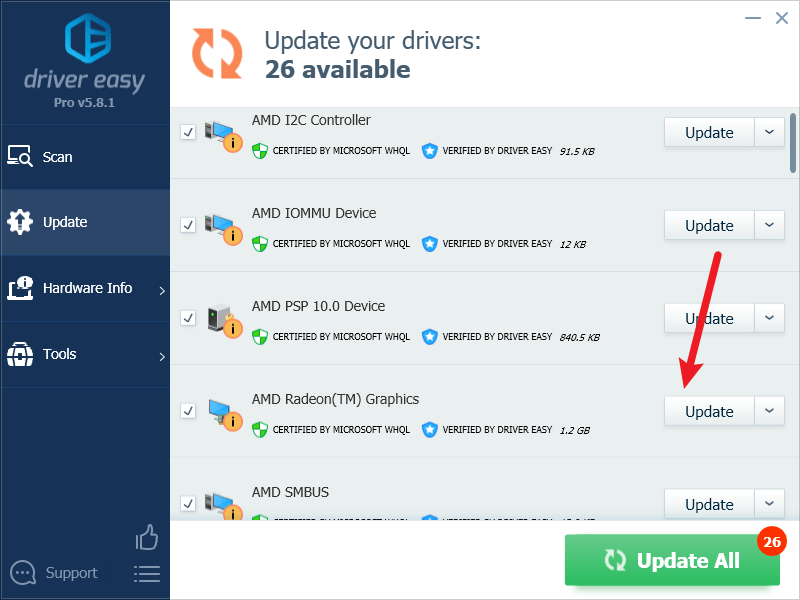
Σημείωση : Μπορείτε να το κάνετε δωρεάν αν θέλετε, αλλά είναι εν μέρει χειροκίνητο. - Κάντε επανεκκίνηση του υπολογιστή σας για να τεθούν σε ισχύ οι αλλαγές.
Εκκινήστε ξανά το Helldivers 2 και δείτε εάν το πιο πρόσφατο πρόγραμμα οδήγησης γραφικών σας βοηθά να αποτρέψετε τη συντριβή του. Εάν αυτή η διόρθωση δεν λειτουργεί για εσάς, δοκιμάστε την επόμενη διόρθωση, παρακάτω.
5. Απενεργοποιήστε το Screen-Space Global Illumination για GPU της AMD
Εάν χρησιμοποιείτε κάρτα γραφικών AMD, μπορείτε να δοκιμάσετε να απενεργοποιήσετε τη ρύθμιση Screen-Space Global Illumination στο παιχνίδι για να δείτε εάν βοηθάει στο να σταματήσετε τη συντριβή με το Helldivers 2. Για να το κάνετε:
- Όταν είστε εντός παιχνιδιού, πατήστε Esc και πηγαίνετε στο Επιλογές .
- Επιλέγω Γραφικά και βρείτε Screen-Space Global Illumination να το γυρίσεις ΜΑΚΡΙΑ ΑΠΟ .
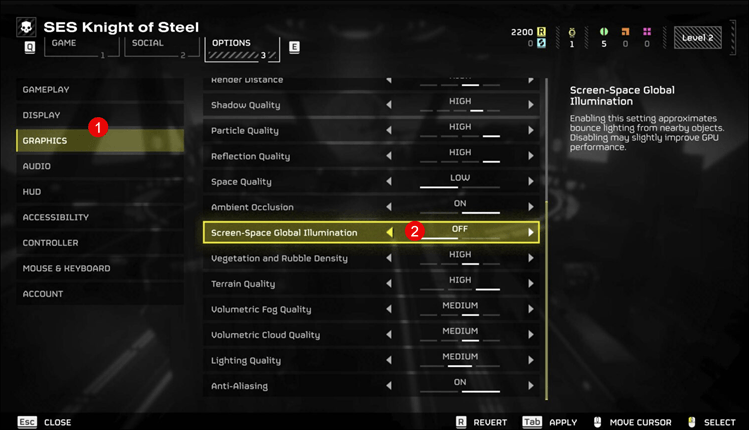
- Αποθηκεύστε την αλλαγή.
Επανεκκινήστε ξανά το Helldivers 2 για να δείτε αν εξακολουθεί να κολλάει. Αν ναι, παρακαλώ προχωρήστε.
6. Λίστα λευκών Helldivers 2 στο Τείχος προστασίας των Windows και το πρόγραμμα προστασίας από ιούς τρίτου κατασκευαστή
Οι περιορισμοί του προγράμματος προστασίας από ιούς τρίτου κατασκευαστή ή/και του τείχους προστασίας των Windows είναι ένας άλλος συνηθισμένος λόγος για την κατάρρευση του Helldivers 2 στον υπολογιστή. Αυτό συμβαίνει συνήθως επειδή αυτά τα προγράμματα μπορεί να είναι λίγο ευαίσθητα όταν πρόκειται για τον εντοπισμό πιθανών προβληματικών υπηρεσιών και το Steam και παιχνίδια όπως το Helldivers 2 καταναλώνουν πολλή χρήση μνήμης και CPU κατά την εκτέλεση, κάτι που θα μπορούσε να εκληφθεί ως πιθανές απειλές.
Για να δείτε αν αυτός είναι ο ένοχος για εσάς, δοκιμάστε να προσθέσετε Το Steam ως εξαίρεση στην εφαρμογή προστασίας από ιούς τρίτων . Εάν δεν είστε σίγουροι πώς να το κάνετε, ανατρέξτε στη σελίδα υποστήριξης προστασίας από ιούς για λεπτομερείς οδηγίες.
Για να προσθέσετε το Helldivers 2 στο τείχος προστασίας των Windows:
- Στο πληκτρολόγιό σας, πατήστε το Windows κλειδί και το R πληκτρολογήστε ταυτόχρονα για να ανοίξετε το πλαίσιο Εκτέλεση.
- Τύπος έλεγχος τείχους προστασίας.cpl και χτυπήστε Εισαγω .
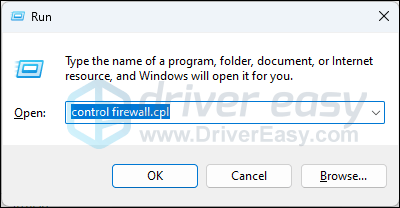
- Από το αριστερό παράθυρο πλοήγησης, κάντε κλικ Επιτρέψτε μια εφαρμογή ή μια δυνατότητα μέσω του Τείχους προστασίας του Windows Defender .
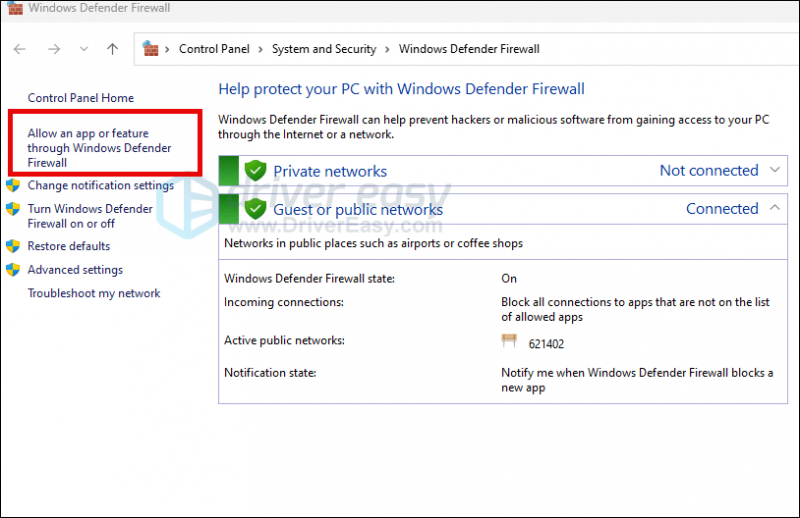
- Κάντε κύλιση προς τα κάτω και ελέγξτε αν Ατμός και Helldivers 2 είναι στη λίστα.
- Εάν όχι, κάντε κλικ στο Αλλαξε ρυθμίσεις κουμπί.
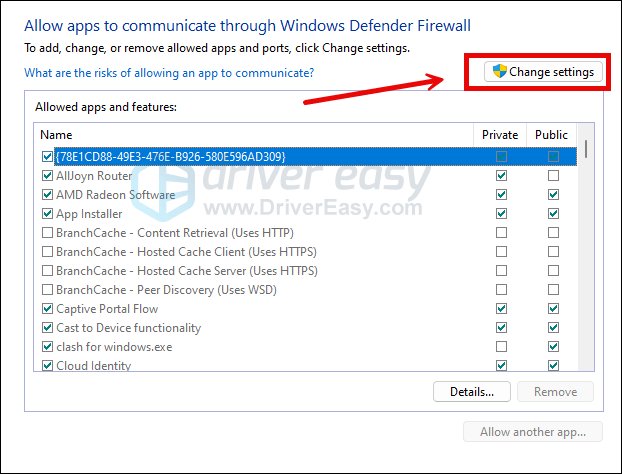
- Κάντε κλικ Να επιτρέπεται μια άλλη εφαρμογή… .
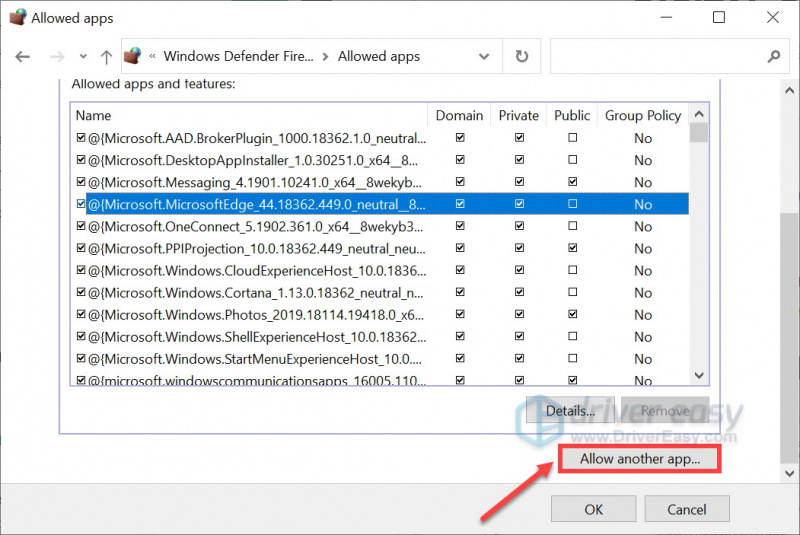
- Κάντε κλικ Ξεφυλλίζω… και μεταβείτε στο φάκελο εγκατάστασης για Ατμός και Helldivers 2 .
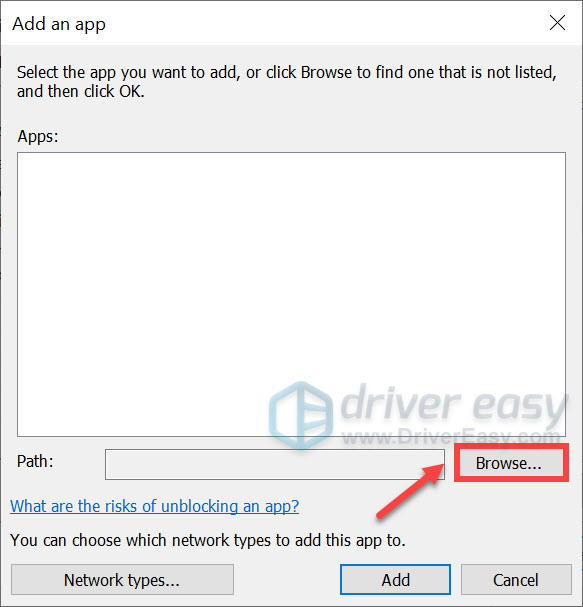
Εάν δεν γνωρίζετε ποιος είναι ο φάκελος εγκατάστασης για το Steam σας, απλώς κάντε δεξί κλικ στη συντόμευση του και επιλέξτε Ανοίξτε τη θέση του αρχείου .
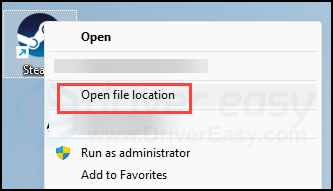
- Εύρημα steam.exe και κάντε κλικ σε αυτό. Στη συνέχεια κάντε κλικ Ανοιξε .
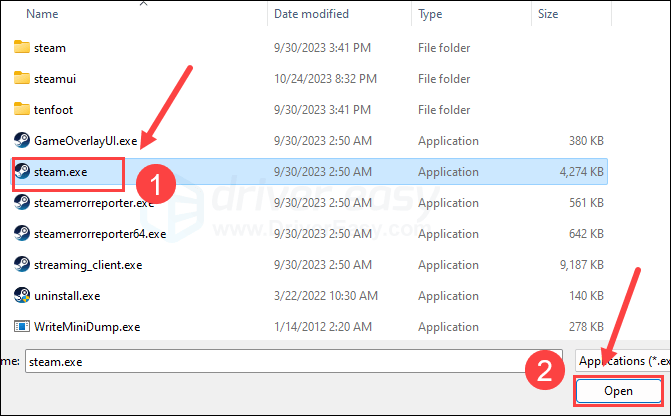
- Όταν εντοπιστεί, κάντε κλικ Προσθήκη .
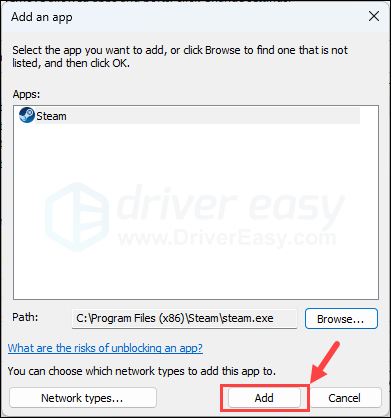
- Τώρα βεβαιωθείτε ότι το Steam και το Helldivers 2 έχουν προστεθεί στη λίστα και σημειώστε Τομέα , Ιδιωτικός , και Δημόσιο . Μόλις τελειώσετε, κάντε κλικ Εντάξει .
Δοκιμάστε να εκκινήσετε ξανά το Helldivers 2 για να δείτε αν εξακολουθεί να κολλάει. Αν ναι, παρακαλώ προχωρήστε.
7. Επιδιόρθωση αρχείων συστήματος
Εάν αντιμετωπίζετε επίμονα προβλήματα με το Helldivers 2 και καμία από τις προηγούμενες λύσεις δεν έχει αποδειχθεί αποτελεσματική, είναι πιθανό να φταίνε τα κατεστραμμένα αρχεία συστήματος σας. Για να το διορθώσετε αυτό, η επιδιόρθωση των αρχείων συστήματος είναι ζωτικής σημασίας. Το εργαλείο System File Checker (SFC) μπορεί να σας βοηθήσει σε αυτή τη διαδικασία. Εκτελώντας την εντολή «sfc /scannow», μπορείτε να ξεκινήσετε μια σάρωση που εντοπίζει προβλήματα και επιδιορθώνει αρχεία συστήματος που λείπουν ή είναι κατεστραμμένα. Ωστόσο, είναι σημαντικό να σημειωθεί ότι το εργαλείο SFC εστιάζει κυρίως στη σάρωση μεγάλων αρχείων και μπορεί να παραβλέπει δευτερεύοντα ζητήματα .
Σε περιπτώσεις όπου το εργαλείο SFC αποτυγχάνει, συνιστάται ένα πιο ισχυρό και εξειδικευμένο εργαλείο επισκευής των Windows. Fortect είναι ένα αυτοματοποιημένο εργαλείο επιδιόρθωσης των Windows που υπερέχει στον εντοπισμό προβληματικών αρχείων και στην αντικατάσταση αυτών που δυσλειτουργούν. Με τη συνολική σάρωση του υπολογιστή σας, το Fortect μπορεί να προσφέρει μια πιο ολοκληρωμένη και αποτελεσματική λύση για την επισκευή του συστήματος των Windows.
- Κατεβάστε και εγκαταστήστε το Fortect.
- Ανοίξτε το Fortect. Θα εκτελέσει μια δωρεάν σάρωση του υπολογιστή σας και θα σας δώσει μια λεπτομερή αναφορά της κατάστασης του υπολογιστή σας .
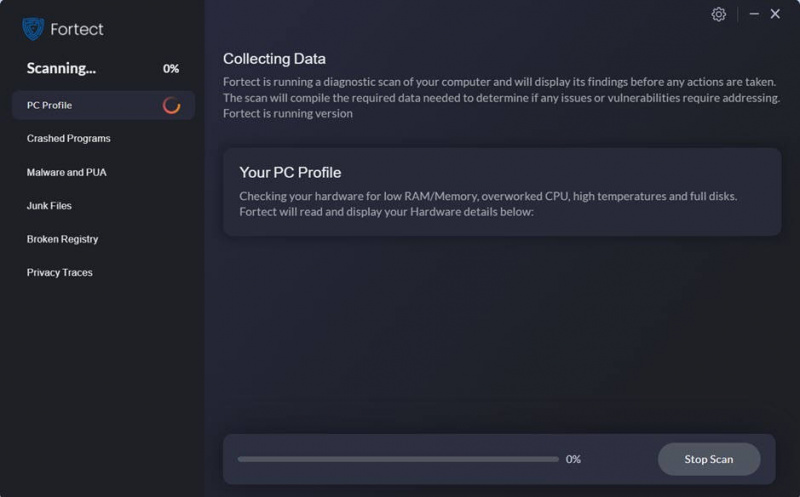
- Μόλις τελειώσετε, θα δείτε μια αναφορά που δείχνει όλα τα ζητήματα. Για να διορθώσετε αυτόματα όλα τα προβλήματα, κάντε κλικ Ξεκινήστε την επισκευή (Θα χρειαστεί να αγοράσετε την πλήρη έκδοση. Έρχεται με α Εγγύηση επιστροφής χρημάτων 60 ημερών ώστε να μπορείτε να επιστρέψετε τα χρήματα ανά πάσα στιγμή, εάν το Fortect δεν επιλύσει το πρόβλημά σας).
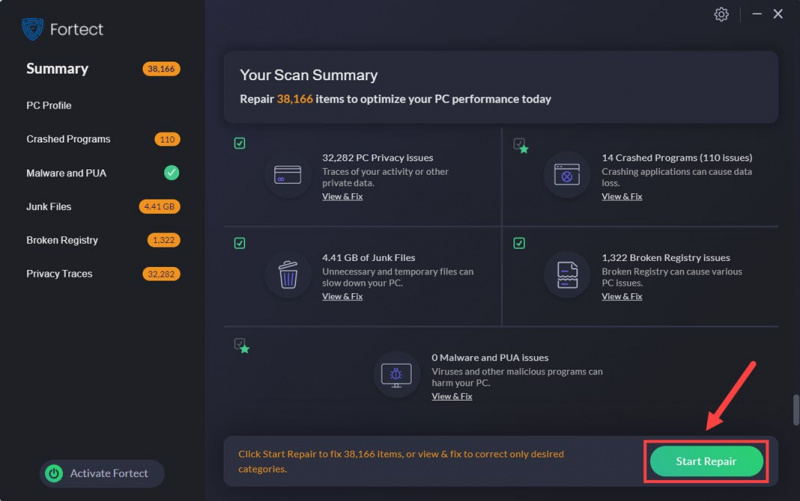
Αυτά για την ανάρτηση. Εάν έχετε άλλες προτάσεις που σας βοήθησαν να διορθώσετε το πρόβλημα του Helldivers 2 crashing σε υπολογιστή, μη διστάσετε να τις μοιραστείτε. Είμαστε όλοι αυτιά.
![[ΔΙΟΡΘΩΘΗΚΕ] Ζήτημα μαύρης οθόνης Fallout 4](https://letmeknow.ch/img/knowledge/96/fallout-4-black-screen-issue.jpg)

![[SOLVED] COD: Black Ops Cold War Error Code 80070057](https://letmeknow.ch/img/program-issues/55/cod-black-ops-cold-war-error-code-80070057.jpg)



